壓力測試WebService接口有很多工具,筆者認為Jmeter是一款不錯的軟件,體積小巧,占用係統資源少,而且它是開源的。由於它是基於java的,所以要先安裝jdk,直接去官網搜索下載即可。下麵就跟大家說說怎麼用Jmeter測試Webservice。
用Jmeter測試Webservice的方法:
1、首先要打開Jmeter,打開方式跟一般的軟件有些區別。可執行程序位於apache-jmeter-3.1-->bin-->jmeter.bat,雙擊Jmeter.bat即可打開該應用程序
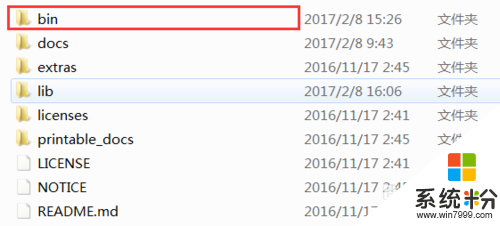
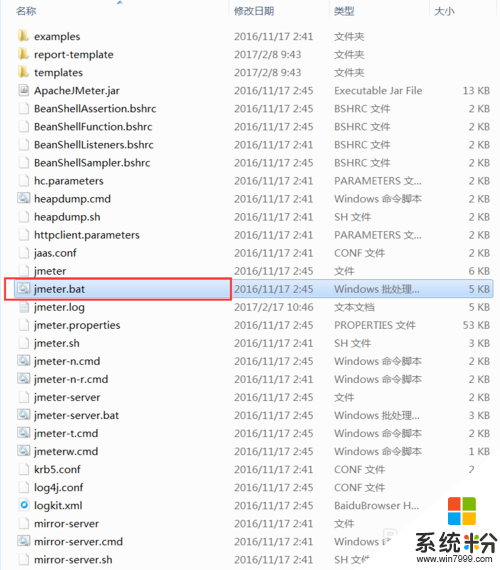
2、添加線程組。右鍵測試計劃,添加-->Threads(User)-->線程組,所有的操作都會通過這個線程組來進行,包括循環的次數,運行的時間等等。之後測試的webservice接口,結果查看,都要通過線程組
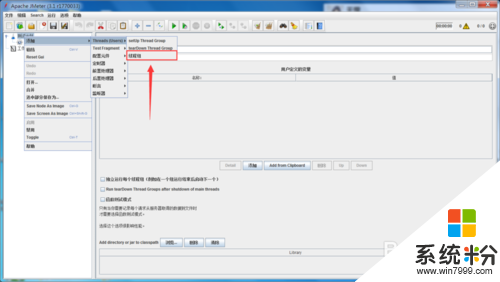
3、添加WebService測試單元。
我們都是用SOAP協議通過Http來調用它,具體原理:Web service都是放在Web服務器(如IIS)後麵的,客戶生成的SOAP請求會被嵌入在一個HTTP POST請求中,發送到Web服務器來。Web服務器再把這些請求轉發給Web service請求處理器。請求處理器的作用在於,解析收到的SOAP請求,調用Web service,然後再生成相應的SOAP應答。
所以我們要添加soap協議request
右鍵線程組-->添加-->Sample--> SOAP/XML-RPC Request
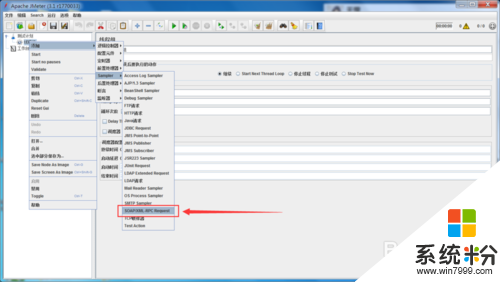
4、添加查看結果選項。右鍵剛添加的SOAP/XML-RPC Request,添加監聽器,點擊圖形結果和用表格查看結果,也可以加入其它結果
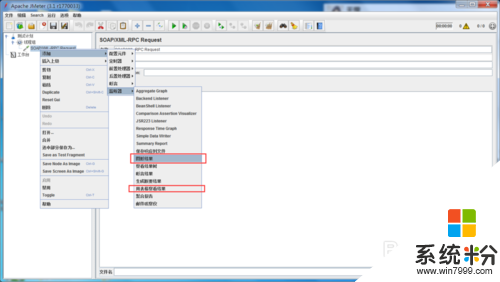
5、設置SOAP/XML-RPC Request,填寫WebService的地址,SOAPAtion地址以及數據格式,webservice暴露了哪些接口,接口都需要傳入哪些參數,在數據格式中都有體現,你隻需要去替換參數,傳個服務器就可以了
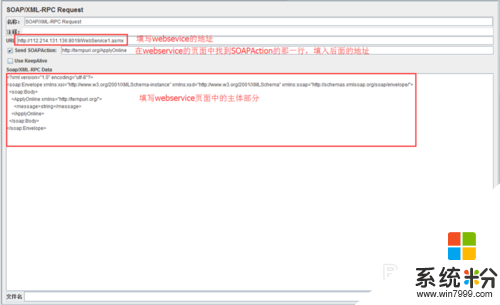
6、設置完之後,可以點擊運行按鈕,測試一下,點擊添加的結果模塊查看結果是否成功
![]()
7、測試成功之後,設置線程組的線程數和循環條件進行壓力測試
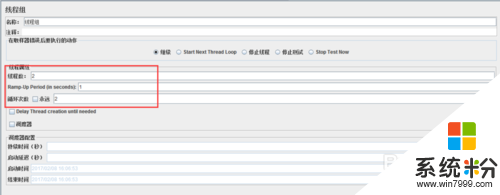
有不清楚【怎麼用Jmeter測試Webservice】的用戶可以參考上述步驟來操作。關於電腦係統下載後使用的過程中遇到無法解決的問題,歡迎上係統粉官網查看。
電腦軟件相關教程